Word制作技巧
五个Word排版技巧让你的文档更专业
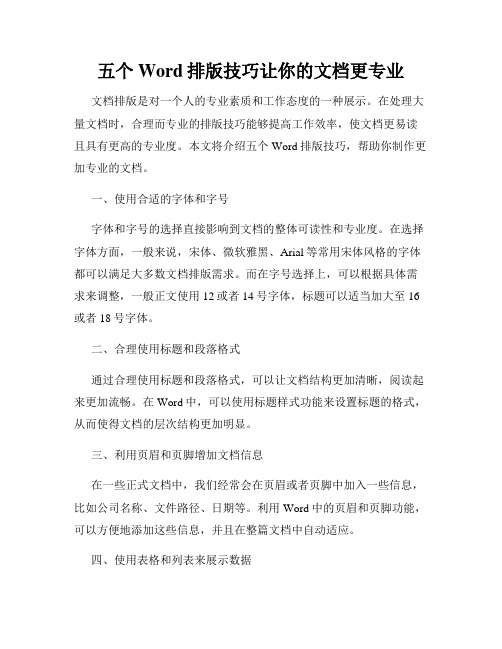
五个Word排版技巧让你的文档更专业文档排版是对一个人的专业素质和工作态度的一种展示。
在处理大量文档时,合理而专业的排版技巧能够提高工作效率,使文档更易读且具有更高的专业度。
本文将介绍五个Word排版技巧,帮助你制作更加专业的文档。
一、使用合适的字体和字号字体和字号的选择直接影响到文档的整体可读性和专业度。
在选择字体方面,一般来说,宋体、微软雅黑、Arial等常用宋体风格的字体都可以满足大多数文档排版需求。
而在字号选择上,可以根据具体需求来调整,一般正文使用12或者14号字体,标题可以适当加大至16或者18号字体。
二、合理使用标题和段落格式通过合理使用标题和段落格式,可以让文档结构更加清晰,阅读起来更加流畅。
在Word中,可以使用标题样式功能来设置标题的格式,从而使得文档的层次结构更加明显。
三、利用页眉和页脚增加文档信息在一些正式文档中,我们经常会在页眉或者页脚中加入一些信息,比如公司名称、文件路径、日期等。
利用Word中的页眉和页脚功能,可以方便地添加这些信息,并且在整篇文档中自动适应。
四、使用表格和列表来展示数据对于一些大量的数据或者清单类的文档,使用表格和列表可以使得信息更加清晰地呈现出来。
Word中的表格和列表功能相对较为完善,可以根据需要调整样式、边框以及单元格合并等。
五、插入图片和图表以提升可视化效果如果文档中有一些需要展示的数据、过程或者结果,可以通过插入图片和图表的方式来增强可视化效果。
Word中可以直接插入图片,并且对图片进行一些简单的编辑和格式调整,以满足不同需求。
通过运用这五个Word排版技巧,你的文档将更加专业整洁,提高阅读体验和工作效率。
相信随着不断的实践和积累,你会越来越熟练地运用这些技巧,制作出更加优秀的文档。
祝你在工作和学习中取得更大的成功!。
Word编写论文十大技巧

Word编写论文十大技巧Word编写论文是大多数学生和研究人员必备的技能。
Word提供了许多强大的功能,可以帮助用户更高效地编写和格式化论文。
下面将介绍十大技巧,帮助你在编写论文时更好地利用Word。
一、使用合适的字体和字号在开始编写论文之前,你需要选择合适的字体和字号。
一般来说,Times New Roman是最常用的字体之一,因为它在印刷界被广泛使用。
字号通常设置为12号,但也可以根据需要进行调整。
二、设置页面和页边距在Word中,你可以轻松地设置页面和页边距。
在“页面布局”选项卡中,你可以选择标准页面大小(如A4或Letter),或自定义页面大小。
此外,你还可以设置页边距,通常为2.54厘米(1英寸)。
三、使用标题和样式使用标题和样式可以使论文结构清晰,易于阅读。
你可以使用Word中的标题功能来定义标题级别,并自动创建目录。
另外,你还可以通过使用样式来设置正文的格式,如正文文本、引用、图表标题等。
四、管理引用和参考文献Word提供了一个非常有用的功能,即管理引用和参考文献。
你可以使用“插入引用”功能来自动创建引文和参考文献列表。
只需输入有关文献的信息,Word就会自动为你生成格式正确的引文和参考文献。
五、插入图表和图像如果你需要在论文中插入图表和图像,Word也提供了相应的功能。
你可以使用“插入”选项卡上的图表和图片功能来插入所需的图表和图像。
此外,Word还提供一些简单的编辑功能,如调整大小、裁剪等。
六、使用页眉和页脚Word的页眉和页脚功能可以帮助你在论文的每一页上添加页码、标题等信息。
你只需在“插入”选项卡上选择页眉或页脚,然后在相应区域添加所需的信息。
七、进行拼写和语法检查Word具有强大的拼写和语法检查功能,可以帮助你发现并纠正拼写和语法错误。
这是非常有用的,因为论文中有许多专业术语和复杂的句子结构,很容易出现拼写和语法错误。
八、使用跟踪和修订功能Word的跟踪和修订功能可以帮助你与合作者进行快速而有效的合作。
Word使用必须要会的技巧
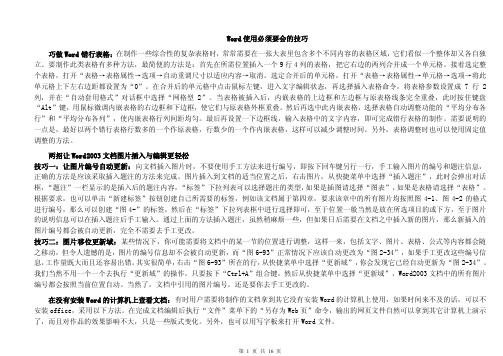
Word使用必须要会的技巧巧做Word错行表格:在制作一些综合性的复杂表格时,常常需要在一张大表里包含多个不同内容的表格区域,它们看似一个整体却又各自独立。
要制作此类表格有多种方法,最简便的方法是:首先在所需位置插入一个9行4列的表格,把它右边的两列合并成一个单元格。
接着选定整个表格,打开“表格→表格属性→选项→自动重调尺寸以适应内容→取消。
选定合并后的单元格,打开“表格→表格属性→单元格→选项→将此单元格上下左右边距都设置为“0”。
在合并后的单元格中点击鼠标左键,进入文字编辑状态,再选择插入表格命令,将表格参数设置成7行2列,并在“自动套用格式”对话框中选择“网格型2”。
当表格被插入后,内嵌表格的上边框和左边框与原表格线条完全重叠,此时按住键盘“Alt”键,用鼠标微调内嵌表格的右边框和下边框,使它们与原表格外框重叠。
然后再选中此内嵌表格,选择表格自动调整功能的“平均分布各行”和“平均分布各列”,使内嵌表格行列间距均匀。
最后再设置一下边框线,输入表格中的文字内容,即可完成错行表格的制作。
需要说明的一点是,最好以两个错行表格行数多的一个作原表格,行数少的一个作内嵌表格,这样可以减少调整时间。
另外,表格调整时也可以使用固定值调整的方法。
两招让Word2003文档图片插入与编辑更轻松技巧一:让图片编号自动更新:向文档插入图片时,不要使用手工方法来进行编号,即按下回车键另行一行,手工输入图片的编号和题注信息,正确的方法是应该采取插入题注的方法来完成。
图片插入到文档的适当位置之后,右击图片,从快捷菜单中选择“插入题注”,此时会弹出对话框,“题注”一栏显示的是插入后的题注内容,“标签”下拉列表可以选择题注的类型,如果是插图请选择“图表”,如果是表格请选择“表格”。
根据要求,也可以单击“新建标签”按钮创建自己所需要的标签,例如该文档属于第四章,要求该章中的所有图片均按照图4-1、图4-2的格式进行编号,那么可以创建“图4-”的标签,然后在“标签”下拉列表框中进行选择即可,至于位置一般当然是放在所选项目的或下方,至于图片的说明信息可以在插入题注后手工输入。
Word中索引与制作方法

Word中索引与制作方法在使用Microsoft Word进行文档编辑和排版时,我们经常会遇到需要制作索引的情况。
索引可以方便读者快速定位所需的内容,提高文档的可读性和实用性。
本文将介绍Word中索引的概念和制作方法,帮助您轻松完成文档中的索引制作工作。
一、索引的概念索引是指按一定要求对文档中的关键词、名字、术语等进行收集、整理和编制成列表,以便读者能够快速找到所需信息的工具。
索引通常位于文档的末尾,列出了与相关内容相关的页码或标识符。
二、Word中的索引类型在Word中,有两种常见的索引类型:主题索引和目录索引。
1. 主题索引主题索引按照文档中出现的关键词或主题进行分类,方便读者根据自己的需求查找相关内容。
制作主题索引的步骤如下:(1)在文档中标记索引词语:选中要标记的词语,点击“插入”选项卡中的“标签”按钮,在弹出的对话框中选择“标签”,然后点击“确定”。
(2)创建主题索引:将光标移到希望插入主题索引的位置,点击“引用”选项卡中的“索引”按钮,在弹出的对话框中选择“主题索引”,确定所需的选项后点击“确定”。
2. 目录索引目录索引主要用于文档的大纲结构和章节标题,方便读者直接查找想要阅读的章节内容。
制作目录索引的步骤如下:(1)设置标题样式:选中需要作为目录索引的章节标题,点击“开始”选项卡中的“样式”按钮,在弹出的样式面板中选择合适的标题样式,如“标题1”、“标题2”等。
(2)插入目录:将光标移到希望插入目录索引的位置,点击“引用”选项卡中的“目录”按钮,在弹出的对话框中选择合适的样式,如“简单”,然后点击“确定”。
三、索引的制作方法和技巧制作索引时,还可以根据实际需求使用一些技巧,以提高索引的精确性和效果。
1. 重要术语的加粗和斜体:在文档中使用加粗和斜体等字体样式突出显示一些较为重要的术语或关键词,读者在查阅索引时能够更加轻松地定位所需内容。
2. 引用页码的设置:在制作索引时,可以设置Word对文档中的页码进行自动标注,方便读者快速查找到相关内容的具体位置。
Word中的邮件模板和快捷键制作技巧

Word中的邮件模板和快捷键制作技巧邮件模板和快捷键制作技巧一、邮件模板制作技巧1.创建模板在Word中,通过打开新的文档来创建邮件模板。
如果您有一个已经编写好的邮件,可以选择文本并将其复制到新的Word文档中。
2.设置样式为了使您的邮件模板看起来像一个真正的邮件,您需要设置一些样式。
这包括字体、字号、段落和对齐方式。
您可以从Word的样式库中选择一个预设样式,或者自己创建一个。
确保使用与您的公司或组织相匹配的颜色和字体。
3.添加标志和签名在邮件模板中添加您的公司或组织的标志和电子签名可以增加专业感。
您可以将标志和签名作为图片插入到Word文档中,或者使用Word自带的插入功能进行添加。
4.编写正文在模板中加入正文内容,确保语法正确、字迹清晰、文章流畅。
使具体内容跟与邮件模板契合。
您可以设置邮件格式、标题行,使得品牌风格更为统一。
5.保存和备份完成设计后,保存您的邮件模板。
为了防止意外删除或丢失,建议您将邮件模板进行备份复制,以便随时恢复或应用在其他系统上。
二、快捷键制作技巧1.自定义键盘快捷键Word允许您为常用命令或过程分配自定义键盘快捷键,以加快工作效率。
例如,您可以为复制、粘贴、打开新文档、存储等操作设置快捷键。
要自定义键盘快捷键,请执行以下操作:1)点击“文件”选项卡;2)选择“选项”;3)在“自定义功能区”中,选择“快捷键”选项;4)在“自定义快捷键”对话框中,选中您要自定义的操作,为其分配一个键盘快捷键即可。
2.自定义自动纠正功能Word可以自动纠正您的拼写和语法错误,从而使您的文档看起来更专业。
但是,如果您发现Word自动纠正功能有误,或者您需要添加一些自定义的快捷方式,则可以自定义自动纠正功能。
要自定义自动纠正功能,请执行以下操作:1)点击“文件”选项卡;2)选择“选项”;3)在“文件选项”窗口中选择“校对”选项卡;4)在“自动更正选项”区域,添加或删除自动更正条目,然后单击“确定”以保存更改。
《Word应用技巧》 如何制作和应用自定义模板
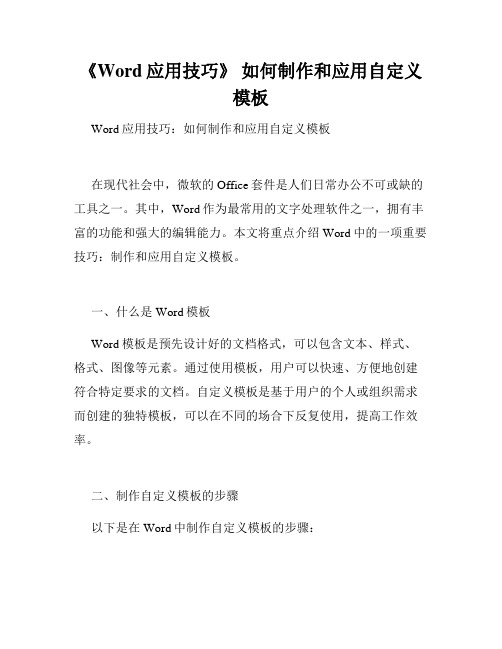
《Word应用技巧》如何制作和应用自定义模板Word应用技巧:如何制作和应用自定义模板在现代社会中,微软的Office套件是人们日常办公不可或缺的工具之一。
其中,Word作为最常用的文字处理软件之一,拥有丰富的功能和强大的编辑能力。
本文将重点介绍Word中的一项重要技巧:制作和应用自定义模板。
一、什么是Word模板Word模板是预先设计好的文档格式,可以包含文本、样式、格式、图像等元素。
通过使用模板,用户可以快速、方便地创建符合特定要求的文档。
自定义模板是基于用户的个人或组织需求而创建的独特模板,可以在不同的场合下反复使用,提高工作效率。
二、制作自定义模板的步骤以下是在Word中制作自定义模板的步骤:1. 打开Word,并选择一个新的空白文档。
2. 根据需要添加标题、页眉、页脚、公司标志等元素。
3. 通过设置字体、字号、段落格式等来调整文本样式。
4. 在需要的位置插入表格、图像或其他文档元素。
5. 若需要可将文档分节,以处理不同部分的不同要求。
6. 对所设计的模板进行保存。
选择“文件”菜单,点击“另存为”,并将“文件类型”设置为“Word模板”(.dotx或.dot)。
7. 输入模板名称,并选择保存位置。
三、应用自定义模板的方法制作好自定义模板后,可以通过以下方法在Word中应用它:1. 打开Word,并选择“文件”菜单下的“新建”。
2. 在弹出的窗口中选择“使用其他模板”。
3. 在打开的模板文件浏览器中选择所需的自定义模板,然后点击“创建”按钮。
4. Word将基于所选模板的格式打开一个新的文档。
5. 在新的文档中,根据需要填写或修改文本内容。
6. 完成后,选择“文件”菜单,点击“保存”以保存所做修改。
四、自定义模板的应用场景自定义模板可以在许多场景中发挥作用,以下是一些常见的应用场景:1. 公司文件:制作包含公司标志、字体、颜色等元素的专属模板,用于创建公司文件,如报告、函件等。
2. 个人简历:设计一套个人简历模板,在找工作时可以根据需要进行修改,以快速生成符合要求的简历。
Word制作目录和大纲技巧
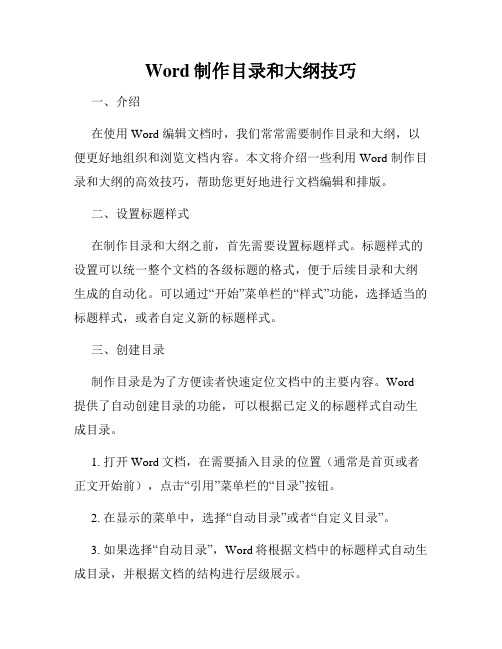
Word制作目录和大纲技巧一、介绍在使用Word 编辑文档时,我们常常需要制作目录和大纲,以便更好地组织和浏览文档内容。
本文将介绍一些利用Word 制作目录和大纲的高效技巧,帮助您更好地进行文档编辑和排版。
二、设置标题样式在制作目录和大纲之前,首先需要设置标题样式。
标题样式的设置可以统一整个文档的各级标题的格式,便于后续目录和大纲生成的自动化。
可以通过“开始”菜单栏的“样式”功能,选择适当的标题样式,或者自定义新的标题样式。
三、创建目录制作目录是为了方便读者快速定位文档中的主要内容。
Word 提供了自动创建目录的功能,可以根据已定义的标题样式自动生成目录。
1. 打开Word文档,在需要插入目录的位置(通常是首页或者正文开始前),点击“引用”菜单栏的“目录”按钮。
2. 在显示的菜单中,选择“自动目录”或者“自定义目录”。
3. 如果选择“自动目录”,Word将根据文档中的标题样式自动生成目录,并根据文档的结构进行层级展示。
4. 如果选择“自定义目录”,可以根据需求设置目录的样式、级数和文本格式等。
5. 点击“确定”按钮,Word将插入一个内容页,显示自动生成的目录。
四、调整目录样式Word提供了丰富的样式设置选项,可以根据个人需求进行目录样式的调整。
1. 选中整个目录内容,点击右键,选择“更新字段”菜单项,即可自动更新目录中的章节和页码等信息。
2. 在目录中选中某个章节标题,点击鼠标右键,选择“编辑字段”,可以手动修改标题或者更改其它属性,如对齐方式、字体大小等。
3. 在目录中选中一个章节标题,按下“Shift+Alt+右箭头”键组合,可以展开或者折叠该章节下的子章节。
五、创建大纲除了目录外,大纲是另一种组织文档结构的有效方式。
1. 打开Word文档,点击“视图”菜单栏中的“大纲”按钮,即可切换到大纲视图。
2. 根据需要,选择合适的大纲级别进行文本的层级标记。
3. 可以应用大纲级别的快捷键:按下“Ctrl+Shift+数字”键组合(数字代表大纲级别),即可将选中的文字标记为相应级别。
五个提高Word文档编辑效率的技巧

五个提高Word文档编辑效率的技巧Microsoft Word是广泛使用的文字处理软件,它提供了丰富的功能和工具,可以帮助用户创建和编辑文档。
然而,有时候编辑大量文字内容可能会很繁琐,影响效率。
为了解决这个问题,本文将介绍五个提高Word文档编辑效率的技巧,帮助你更高效地完成编辑任务。
一、使用快捷键快捷键是提高编辑效率的重要工具之一。
熟练掌握一些常用的快捷键可以极大地简化操作步骤。
以下是一些常用的Word快捷键:1. 撤销:Ctrl + Z该快捷键可撤销上一步操作,帮助你更快速地修改错误。
2. 复制:Ctrl + C选中文本后,按下该快捷键,可以复制所选内容到剪贴板,方便粘贴到其他位置。
3. 粘贴:Ctrl + V将之前复制的内容粘贴到光标位置。
4. 剪切:Ctrl + X选中文本后,按下该快捷键,可以将所选内容剪切到剪贴板,可以用于移动文本。
5. 查找和替换:Ctrl + F该快捷键可以快速打开查找和替换对话框,帮助你查找和替换文档中的特定词语。
6. 保存:Ctrl + S按下该快捷键可以快速保存当前文档,避免因为意外情况导致编辑内容丢失。
二、自定义快捷工具栏为了进一步提高编辑效率,你可以自定义Word的快捷工具栏。
通过将常用的功能按钮添加到快捷工具栏上,你可以直接点击按钮完成相应操作,避免频繁地在菜单中查找功能。
以下是自定义快捷工具栏的步骤:1. 在Word菜单中点击"文件",然后选择"选项"。
2. 在弹出的选项对话框中,选择"快捷访问工具栏"。
3. 在右侧的"命令"框中,选择你想要添加到快捷工具栏的功能,然后点击"添加"按钮。
4. 点击"确定"按钮保存设置。
通过自定义快捷工具栏,你可以将常用功能集中在一处,方便快速访问,提高效率。
三、使用样式和格式刷样式和格式刷是Word文档中常用的工具,可以帮助你快速调整文本格式。
- 1、下载文档前请自行甄别文档内容的完整性,平台不提供额外的编辑、内容补充、找答案等附加服务。
- 2、"仅部分预览"的文档,不可在线预览部分如存在完整性等问题,可反馈申请退款(可完整预览的文档不适用该条件!)。
- 3、如文档侵犯您的权益,请联系客服反馈,我们会尽快为您处理(人工客服工作时间:9:00-18:30)。
Word制作技巧
Word是一款功能强大的文字处理软件,广泛应用于各个领域。
在
日常工作和学习中,掌握一些Word制作技巧能够提高效率和文档质量。
本文将介绍几种常用的Word制作技巧,帮助读者更好地利用这款软件。
一、使用页眉和页脚
在制作文档时,我们常常需要在每一页的顶部或底部插入页眉和页脚。
Word提供了方便的功能来实现这一需求。
在顶部工具栏中选择
“插入”选项卡,在其中找到“页眉”和“页脚”的选项。
点击后,可以选择
页眉和页脚的样式,并进行编辑。
二、插入目录和索引
长文档通常需要具有清晰的结构和导航功能。
Word提供了插入目
录和索引的功能,方便读者快速定位到文档中的内容。
在Word中,可以通过使用标题样式和样式库来自动生成目录。
首先,在文档中使用
不同级别的标题样式,然后在插入选项卡中选择“目录”功能并按照提
示进行设置。
三、使用表格和公式
在Word中,表格和公式功能可以用于呈现和计算数据。
对于需要
展示统计数据或制作简单的计算表格的情况,我们可以使用表格功能。
在插入选项卡中选择“表格”,然后通过单击鼠标左键拖动来创建所需
的表格。
对于需要插入复杂的公式的场景,Word提供了公式编辑器。
在插入选项卡中选择“对象”,然后选择公式编辑器并进行编辑。
四、使用样式和主题
样式和主题可以为文档添加一些视觉上的效果,在排版和布局上更具吸引力。
Word中提供了多种内置的样式和主题供用户选择。
在开始选项卡中选择“样式”和“主题”功能,然后从列表中选择所需的样式和主题。
同时,用户还可以自定义样式和主题,以满足特定的需求。
五、设置页面布局和页边距
有时候,我们需要对文档的页面布局和页边距进行调整。
Word提供了简便的页面布局和页边距设置功能。
在页面布局选项卡中选择“页面设置”功能,可以调整页面的方向、大小和列数等。
在页面布局选项卡中还可以调整页边距,以确保文档的排版达到最佳效果。
六、使用快捷键
掌握一些常用的快捷键可以提高在Word中的工作效率。
比如,Ctrl+C和Ctrl+V分别代表复制和粘贴,Ctrl+B和Ctrl+I分别代表加粗和斜体。
此外,Word提供了大量的快捷键供用户使用,可以根据自己的需求进行学习和使用。
总之,掌握一些Word制作技巧可以提高工作和学习的效率。
本文介绍了几种常用的技巧,包括使用页眉和页脚、插入目录和索引、使用表格和公式、使用样式和主题、设置页面布局和页边距以及使用快捷键等。
通过灵活运用这些技巧,可以使我们更好地利用Word进行文档的制作和编辑。
希望读者能够从中受益,并在工作和学习中更加得心应手。
